
L'éditeur php Yuzai vous présentera comment masquer certaines options de sécurité de Ctrl+Alt+Suppr dans WIN10. Dans le système WIN10, la combinaison de touches Ctrl+Alt+Suppr est une fonction de gestion du système couramment utilisée, mais elle expose parfois certaines options de sécurité, telles que le Gestionnaire des tâches. Si vous souhaitez masquer ces options, vous pouvez le faire via des paramètres simples pour protéger la sécurité du système. Ensuite, nous présenterons en détail comment le faire fonctionner pour rendre votre système plus sûr et plus fiable.
1. Ouvrez d'abord l'éditeur de stratégie de groupe
Appuyez sur la combinaison de touches Win+R pour démarrer la boîte de dialogue [Exécuter]. Entrez GPEDIT.MSC dans la zone de texte [Ouvrir], cliquez sur le bouton [OK] pour démarrer l'éditeur de stratégie de groupe local (Figure 1).
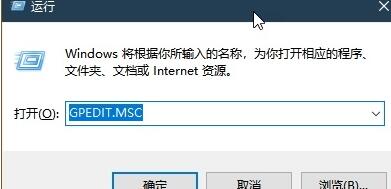
2. Dans la barre de navigation sur le côté gauche de la fenêtre de l'éditeur de stratégie de groupe local, développez [Configuration utilisateur → Modèles d'administration → Système]. Le premier élément que vous pouvez voir est [Ctrl+Alt+Suppr] Options]. Après avoir cliqué sur cet élément, vous pouvez voir quatre options dans le volet de droite, à savoir : supprimer [Modifier le mot de passe], supprimer [Verrouiller l'ordinateur], supprimer le [Gestionnaire des tâches], supprimer [Déconnexion], etc. (Figure 2). Si plusieurs utilisateurs sont connectés, l'option permettant de supprimer [Changer d'utilisateur] apparaîtra également.
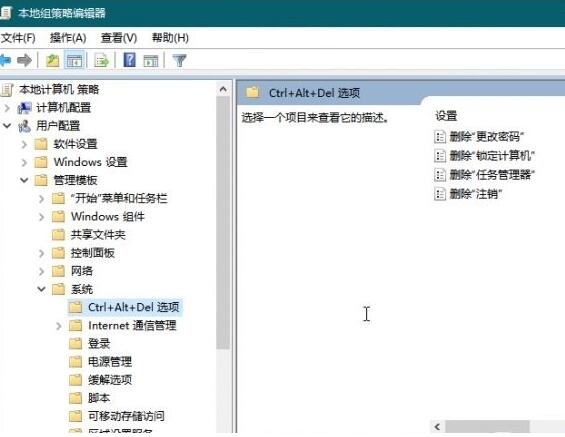
3. Pour supprimer une ou plusieurs des options ci-dessus, double-cliquez sur ces éléments, comme ici double-cliquez sur l'option [Supprimer l'ordinateur verrouillé], sélectionnez l'option [Activé] dans la fenêtre de configuration qui s'ouvre, cliquez sur [ Appliquer] et [OK], afin que l'élément sélectionné n'apparaisse plus dans la fenêtre de sélection lancée par la combinaison de touches Ctrl+Alt+Suppr (Figure 3).
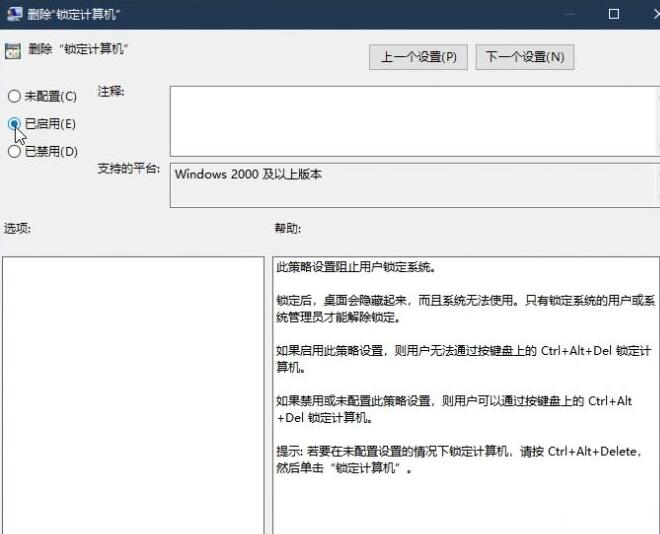
Pour désactiver l'affichage de [Task Manager] dans la fenêtre de connexion sécurisée, double-cliquez simplement sur l'élément [Supprimer le gestionnaire de tâches] et réglez-le sur [Enabled] (Figure 4). Il en va de même pour les autres méthodes de paramétrage de projet.
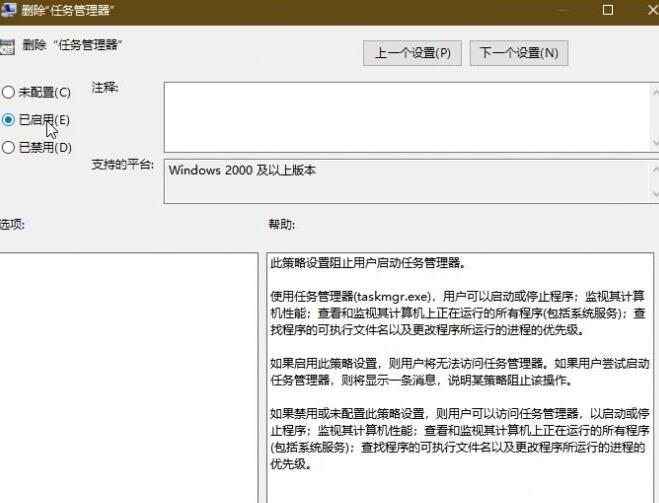
Méthode de configuration deux : Registre (convient aux utilisateurs de Win10 Home Edition)
1. Ouvrez d'abord le registre et appuyez sur la combinaison de touches Win+R, entrez REGEDIT dans la case [Exécuter] et appuyez sur Entrée pour démarrer le périphérique d'édition du registre. .
2. Dans l'éditeur de registre, accédez à [HKEY_CURRENT_USERSoftwareMicrosoftWindowsCurrentVersionPoliciesSystem] (Figure 5).
3. Dans le volet droit de la branche Système, double-cliquez sur le nom [Par défaut] Dans la boîte de dialogue contextuelle [Modifier la chaîne], définissez [Données de valeur] sur 1, puis confirmez (Figure 6).
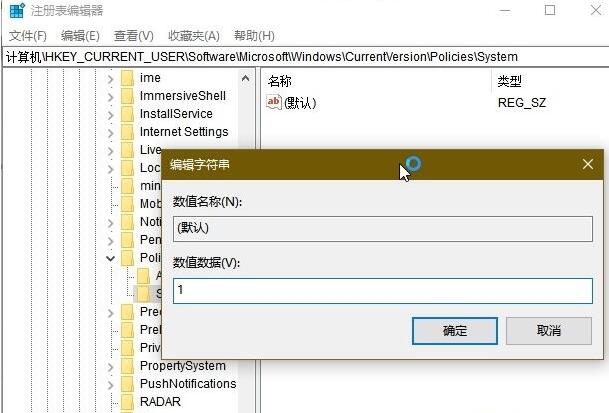
4. Pour désactiver les options ci-dessus, passez au volet de droite.
Pour désactiver l'écran de verrouillage, cliquez avec le bouton droit pour créer une nouvelle valeur DWORD (32 bits) nommée DisableLockWorkstation, double-cliquez sur l'élément, définissez ses données de valeur sur 1, puis cliquez sur le bouton [OK] (Figure 7).
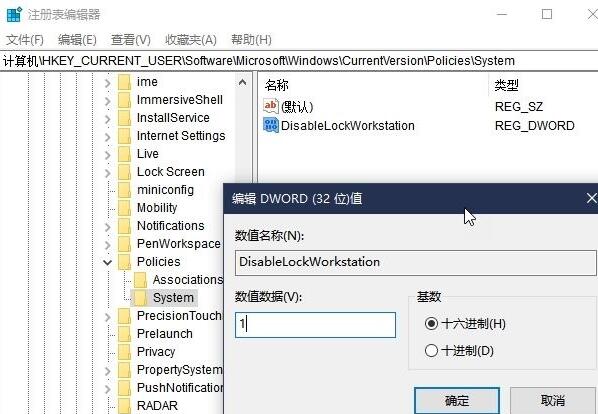
5. De même, si vous souhaitez désactiver les modifications de mot de passe, créez une nouvelle valeur DWORD (32 bits) nommée DisableChangePassword, puis remplacez ses données numériques par 1 (Figure 8).
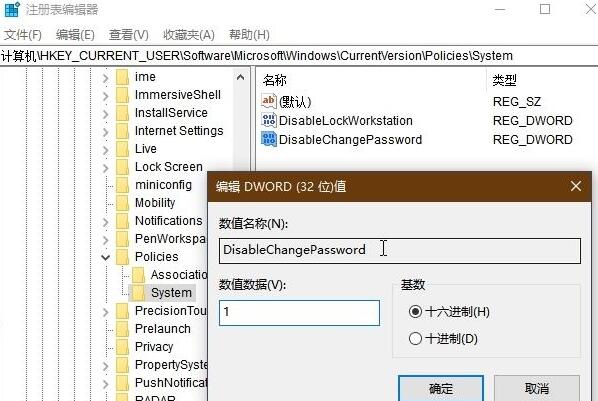
6. De même, si vous souhaitez désactiver [Switch User], il vous suffit de créer une valeur DWORD (32 bits) nommée HideFastUserSwitching et de définir ses données numériques sur 1 si vous souhaitez désactiver [Logout], il suffit de créer une valeur DWORD (32 bits) nommée NoLogoff et de définir ses données numériques sur 1 ; pour désactiver l'option [Task Manager] dans le menu de connexion sécurisée, créez simplement un bit DWORD (32 bits) nommé DisableTaskMgr. ) et définissez ses données numériques sur 1.
En utilisant la méthode ci-dessus, vous pouvez supprimer les options dont vous n'avez pas besoin sur l'interface Ctrl+Alt+Suppr, empêchant ainsi certaines options d'être utilisées par d'autres.
Ce qui précède est le contenu détaillé de. pour plus d'informations, suivez d'autres articles connexes sur le site Web de PHP en chinois!
 Le commutateur Bluetooth Win10 est manquant
Le commutateur Bluetooth Win10 est manquant
 Pourquoi toutes les icônes dans le coin inférieur droit de Win10 apparaissent-elles ?
Pourquoi toutes les icônes dans le coin inférieur droit de Win10 apparaissent-elles ?
 La différence entre le sommeil et l'hibernation Win10
La différence entre le sommeil et l'hibernation Win10
 Win10 suspend les mises à jour
Win10 suspend les mises à jour
 Que faire si le commutateur Bluetooth est manquant dans Windows 10
Que faire si le commutateur Bluetooth est manquant dans Windows 10
 win10 se connecte à une imprimante partagée
win10 se connecte à une imprimante partagée
 Nettoyer les fichiers indésirables dans Win10
Nettoyer les fichiers indésirables dans Win10
 Comment partager une imprimante dans Win10
Comment partager une imprimante dans Win10